ฮาร์ดดิส 1 TB Drive C 150 G drive E 750 G ต้องการแบ่งไดร์ฟ อี ออกสัก 350 G
มันขึ้นแบบนี้
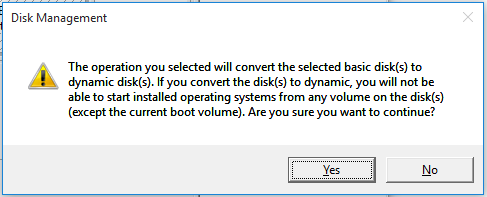
กับแบบนี้

ทำตามขั้นตอน แล้ว
1. คลิกขวาที่ My Computer จากนั้นเลือก Manage
2. เลือก Disk Management
จะพบคำว่า Disk เช่น Disk 0 ก็คือฮาร์ดดิสก์ลูกแรกซึ่งมักจะเป็นฮาร์ดดิสก์หลักที่ลง Windows อยู่ ส่วน Disk 1 2 3 4 จะเป็นสื่อเก็บข้อมูลอื่น ๆ ซึ่งเป็นได้ทั้งฮาร์ดดิสก์ แฟลชไดรฟ์ หรือ DVD ไดรฟ์ก็ได้
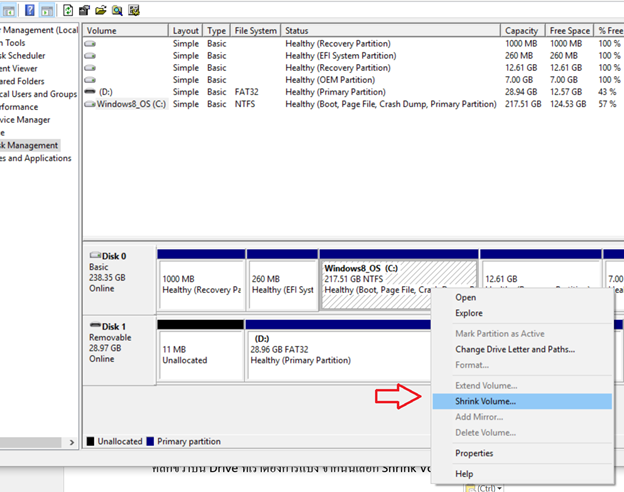
คลิกขวาบน Drive ที่เราต้องการแบ่ง จากนั้นเลือก Shrink Volume
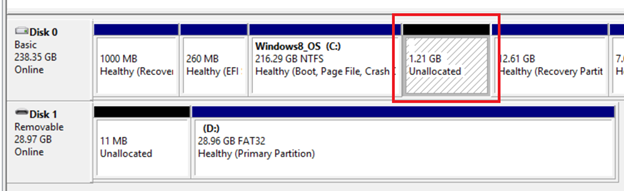
3. รอสักครู่ระบบจะคำนวณขึ้นมาว่าเราสามารถแบ่งได้เท่าไร สำคัญอยุ่ที่ Size of Available Space MB จะใส่ค่าสูงสุดที่สามารถแบ่งให้ไดรฟ์ใหม่ได้ โดยมีหน่วยเป็น MB เช่น ถ้าเราอยากได้พื้นที่ไดรฟ์ใหม่สัก 20 GB ก็ใส่ค่าเข้าไปที่ 20480 MB (1GB = 1024 MB) แต่ห้ามใส่เกินจำนวนพื้นที่ว่างของไดรฟ์นั้น ๆ นะครับ ไม่งั้นระบบจะไม่ยอมให้เราแบ่งไดรฟ์ จากนั้นกด Shrink
*กรณีแบ่งจากไดรฟ์หลักที่ลง Windows อยู่ แม้จะมีพื้นที่ว่างมาก แต่ไม่สามารถแบ่งออกมาใช้งานได้มากเท่าไร เนื่องจากระบบต้องสำรองไว้สำหรับใช้งานกับไฟล์ของตัว Windows เป็นหลัก
4. หลังจากนั้นจะได้พื้นที่ว่างเป็นแถบสีดำขึ้นมา
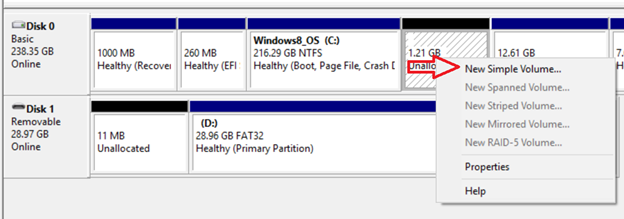
5. คลิกขวาบนไดรฟ์ที่เราแบ่งมา เลือก New Simple Volume
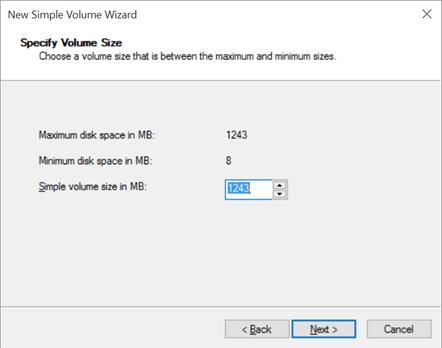
6. คลิก Next ไปเรื่อย ๆ กรณีที่มีให้ใส่ความจุ ถ้าไม่ต้องการแบ่งไดรฟ์ย่อยเพิ่มเติมอีกก็ให้ใส่เป็นค่าสูงสุดไปเลยครับ แต่ถ้าต้องการแบ่งย่อยอีก ก็ใส่ตามจำนวนที่ต้องการในหน่วย MB เหมือนเดิมครับ
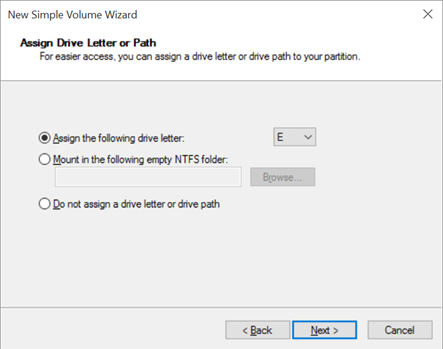
7. เลือกลำดับไดรฟ์ที่เราต้องการ กด Next และตั้งชื่อไดรฟ์ เช่น Driver, Back up หรือใช้ชื่อตามที่โชว์มาก็ได้ เพราะสามารถแก้ทีหลังได้
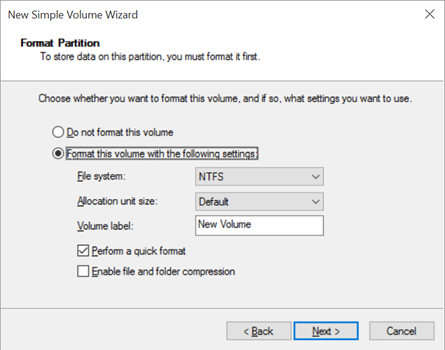
8. กด Finish
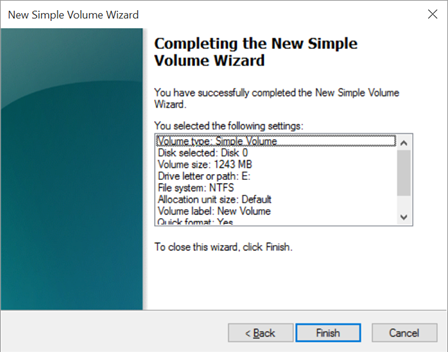
สุดท้ายไม่ได้ มันขึ้นแบบนี้
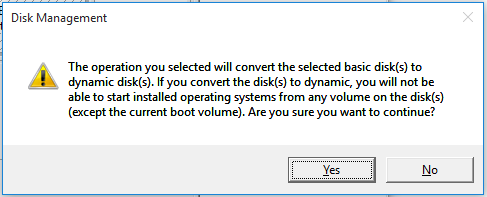


แบ่งแพทติชั้น บน window 10 ไม่ได้
มันขึ้นแบบนี้
กับแบบนี้
ทำตามขั้นตอน แล้ว
1. คลิกขวาที่ My Computer จากนั้นเลือก Manage
2. เลือก Disk Management
จะพบคำว่า Disk เช่น Disk 0 ก็คือฮาร์ดดิสก์ลูกแรกซึ่งมักจะเป็นฮาร์ดดิสก์หลักที่ลง Windows อยู่ ส่วน Disk 1 2 3 4 จะเป็นสื่อเก็บข้อมูลอื่น ๆ ซึ่งเป็นได้ทั้งฮาร์ดดิสก์ แฟลชไดรฟ์ หรือ DVD ไดรฟ์ก็ได้
คลิกขวาบน Drive ที่เราต้องการแบ่ง จากนั้นเลือก Shrink Volume
3. รอสักครู่ระบบจะคำนวณขึ้นมาว่าเราสามารถแบ่งได้เท่าไร สำคัญอยุ่ที่ Size of Available Space MB จะใส่ค่าสูงสุดที่สามารถแบ่งให้ไดรฟ์ใหม่ได้ โดยมีหน่วยเป็น MB เช่น ถ้าเราอยากได้พื้นที่ไดรฟ์ใหม่สัก 20 GB ก็ใส่ค่าเข้าไปที่ 20480 MB (1GB = 1024 MB) แต่ห้ามใส่เกินจำนวนพื้นที่ว่างของไดรฟ์นั้น ๆ นะครับ ไม่งั้นระบบจะไม่ยอมให้เราแบ่งไดรฟ์ จากนั้นกด Shrink
*กรณีแบ่งจากไดรฟ์หลักที่ลง Windows อยู่ แม้จะมีพื้นที่ว่างมาก แต่ไม่สามารถแบ่งออกมาใช้งานได้มากเท่าไร เนื่องจากระบบต้องสำรองไว้สำหรับใช้งานกับไฟล์ของตัว Windows เป็นหลัก
4. หลังจากนั้นจะได้พื้นที่ว่างเป็นแถบสีดำขึ้นมา
5. คลิกขวาบนไดรฟ์ที่เราแบ่งมา เลือก New Simple Volume
6. คลิก Next ไปเรื่อย ๆ กรณีที่มีให้ใส่ความจุ ถ้าไม่ต้องการแบ่งไดรฟ์ย่อยเพิ่มเติมอีกก็ให้ใส่เป็นค่าสูงสุดไปเลยครับ แต่ถ้าต้องการแบ่งย่อยอีก ก็ใส่ตามจำนวนที่ต้องการในหน่วย MB เหมือนเดิมครับ
7. เลือกลำดับไดรฟ์ที่เราต้องการ กด Next และตั้งชื่อไดรฟ์ เช่น Driver, Back up หรือใช้ชื่อตามที่โชว์มาก็ได้ เพราะสามารถแก้ทีหลังได้
8. กด Finish
สุดท้ายไม่ได้ มันขึ้นแบบนี้